
Como transferir dados do iPhone para o iPhone sem o iCloud? (8 Caminhos Científicos)

"Como transferir dados do iPhone para o iPhone sem o iCloud?" Se você é um grande fã do iPhone e adora navegar por tópicos do iPhone em vários fóruns ou comunidades, você pode frequentemente encontrar essas postagens de ajuda de usuários indefesos do iPhone. Como o iCloud requer rede Wi-Fi e o mesmo ID Apple para sincronizar dados dentro de uma limitação de armazenamento gratuito de 5 GB entre dois dispositivos iOS , e não permite que as pessoas transfiram arquivos seletivamente, muitas pessoas preferem transferir do iPhone para o iPhone sem o iCloud. Para lidar com suas preocupações, este artigo ilustra as 8 principais maneiras de ajudá-lo a conduzir a transferência do iPhone para o iPhone sem o iCloud.

Solução 1. Como transferir dados do iPhone para o iPhone sem o iCloud via Coolmuster Mobile Transfer (recomendado)
Solução 2. Como transferir dados de um iPhone para outro via Coolmuster iOS Assistant (Tudo)
Solução 3. Como transferir tudo do iPhone para o iPhone via iPhone Migração
Solução 4. Como transferir o iPhone antigo para o novo iPhone 12/12 Pro via iTunes
Solução 5. Como transferir dados para o novo iPhone via AirDrop
Solução 6. Como transferir iPhone para iPhone sem iCloud via Gmail
Solução 7. Como transferir informações de um iPhone para outro via Finder
Solução 8. Como conduzir a transferência do iPhone para o iPhone via e-mail ou mensagem
A melhor maneira de transferir do iPhone para o iPhone sem o iCloud é Coolmuster Mobile Transfer, que suporta a transferência de contatos, calendários, favoritos, eBooks (PDFs e ePubs) e notas (não suportadas no iOS 11 ou posterior) de iOS para iOS. Além disso, ele também suporta Android sistema operacional. Assim, além da transferência do iPhone para o iPhone, ele também suporta outros três modos:Android para Android transferência, Android para iOS transferência e iOS para Android transferência.
Ou seja, você pode transferir contatos, SMS, registros de chamadas, músicas, vídeos, fotos, eBooks e aplicativos de usuário de Android para Android, transferir contatos e eBooks (PDFs e ePubs) de Android para iOSe transferir contatos, SMS, música, vídeos, fotos e eBooks (PDFs e ePubs) de iOS para Android. Basta conectar seus telefones ao computador, você pode transferir arquivos entre quaisquer dois dispositivos diretamente, de forma rápida e fácil.
Bem, Coolmuster Mobile Transfer é amplamente compatível com todas as gerações de iPhone, iPad, iPod e todos os dispositivos Android rodando Android 4.0 e posterior, incluindo Samsung, Motorola, ZTE, LG, Sony, Huawei, Xiaomi, Oppo, Google, etc. Para iPhones, ele funciona bem com iPhone 12/12 mini/12 Pro/12 Pro Max/11/11 Pro/11 Pro Max/Xs Max/Xs/XR/X/8/8 Plus/7 Plus/7/6s Plus/6s/6/6 Plus/5s/5c/5/4S/4, etc.
Como transferir dados de um iPhone para outro sem o iCloud?
Antes de começar, certifique-se de que instalou o iTunes mais recente (versão de 64 bits do iTunes do Windowsou versão de 32 bits do iTunes do Windows) no computador.
1. Instale e inicie Coolmuster Mobile Transfer no seu computador.

2. Conecte dois iPhones ao computador através de cabos USB adequados. Toque em Confiar quando Confiar neste computador?aparecer no seu iPhone e confirme-o com a sua palavra-passe. Certifique-se de que seu iPhone antigo esteja na posição do telefone de origem, se não, você pode clicar em Alternar entre para fazer uma alteração. Após a conexão bem-sucedida, você verá Conectado mostrado na posição de ambos os telefones.

3. iPhone para iPhone transferência. Verifique o conteúdo desejado em Selecione o conteúdo a ser copiado e clique em Iniciar cópia abaixo para transferir do iPhone para o iPhone sem o iCloud.

Veja também:
Como transferir contatos do iPhone para o iPhone? [Soluções Completas]
Como corrigir o problema de mudança para iOS não é possível migrar sem um problema?
Como transferir tudo de um iPhone para outro? Aqui, outra ferramenta de transferência de iPhone para iPhone que eu gostaria de recomendar a você é Coolmuster iOS Assistant, que pode transferir tudo do iPhone para o iPhone sem o iCloud seletivamente ou em um clique, incluindo contatos, mensagens, fotos, vídeos, música, filmes, memorandos de voz, tons, programas de TV, notas, favoritos, livros, calendários e aplicativos do usuário. Além disso, você também pode transferir contatos, favoritos, calendários, livros, backups do iTunes e muito mais entre o computador e dispositivos iOS.
Além disso, ele também permite que você gerencie arquivos do iPhone, como adicionar, editar ou excluir contatos, calendários, fotos, favoritos, livros, música, listas de reprodução, vídeos, notas (adicionar novas notas não é suportado no iOS 11 ou posterior), tons, memorandos de voz, nome do dispositivo e muito mais no computador. Da mesma forma, Coolmuster iOS Assistant também funciona bem com todos os dispositivos iOS rodando iOS 5 e posterior, incluindo iPhone 14/14 Pro/14 Pro Max/13/12/11/Xs Max/Xs/XR/X/8/8 Plus/7 Plus/7/6s Plus/6s/6/6 Plus/5s/5c/5/4S/4, etc.
Como transferir dados do iPhone para o iPhone sem o iCloud?
Notas: Se tiver instalado o iTunes a partir da Microsoft Store, desinstale-o e reinicie o programa para um reconhecimento bem-sucedido.
1. Instale e inicie Coolmuster iOS Assistant no seu computador.
2. Conecte ambos os iPhones ao computador através de cabos USB adequados. Em seguida, clique em Confiar quando Confiar neste computador? aparece em cada iPhone e toque em Continuar neste programa para continuar. Após a conexão bem-sucedida, você verá a interface principal com as informações do iPhone, conforme ilustrado abaixo.

3. Clique Super Toolkit no topo deste programa > iTunes Backup & Restore > Backup > Selecione seu iPhone antigo para backup e um local de armazenamento no seu computador > Clique em OK para iniciar o backup de dados do iPhone no computador.

4. No Super Toolkit, selecione iTunes Backup & Restore > Restore > Selecione seu novo iPhone para receber backups e um arquivo de backup da lista > Toque em OK para começar a restaurar dados para o novo dispositivo iPhone. E depois que todo o processo estiver concluído, você será transferido do iPhone para o iPhone sem o iCloud.

Se os seus dois iPhones estiverem a utilizar o iOS 12.4 ou posterior, pode transferir do iPhone para o iPhone sem o iCloud através da Migração do iPhone ou do Início Rápido no iOS 11 ou posterior, uma funcionalidade incorporada dos iOS dispositivos, que lhe permite transferir todos os dados do seu iPhone atual para o seu novo sem fios ou através de um Adaptador de Câmara USB 3 ou de um cabo USB.
Como faço para transferir tudo de um iPhone para outro?
1. Ligue ambos os dispositivos e coloque-os perto.
2. Aguarde até que uma animação apareça no seu novo dispositivo, coloque o iPhone antigo sobre o novo iPhone e centralize a animação no visor até ver Concluir no novo iPhone. Em seguida, insira a senha do iPhone antigo no novo iPhone e configure o Face ID ou o Touch ID no novo dispositivo, conforme necessário (se você não puder usar a câmera do iPhone antigo nesta etapa, toque em Autenticar manualmente).
3. Clique em Transferir do iPhone para iniciar a transferência do iPhone para o iPhone, e você precisa manter dois iPhones perto e conectá-los à energia antes que o processo de transferência seja concluído.

Como um usuário do iPhone, você deve ter ouvido falar que o iTunes pode fazer backup de arquivos. Hoje, vamos apresentar como transferir dados de um iPhone para outro via iTunes. No entanto, observe que o iTunes pode apagar os dados existentes no seu novo iPhone.
Como transferir dados do iPhone antigo para o novo iPhone sem o iCloud?
1. Conecte o iPhone antigo ao computador através de um cabo USB e, depois que o iTunes for iniciado automaticamente, na interface do iTunes, selecione o nome do seu iPhone antigo na janela esquerda > Resumo > este computador em Backups > Fazer backup agora > sincronizar.

2. Desconecte o iPhone antigo e conecte seu novo iPhone ao computador através de um cabo USB. Na interface do iTunes, clique no nome do seu novo iPhone na janela esquerda > Resumo > Restaurar Backup > Selecione os backups mais recentes > Restaurar.
3. Depois que todo o processo estiver concluído, você será transferido do iPhone para o iPhone sem o iCloud.
Se você não quiser instalar nenhum iPhone para iPhone aplicativos de transferência, você pode usar o recurso AirDrop para transferir do iPhone para o iPhone sem o iCloud. Para conduzir a transferência do iPhone para o iPhone via AirDrop, você precisa ativar o Wi-Fi e o Bluetooth em ambos os iPhones e desativar o Hotspot pessoal.
Como mudar para o novo iPhone do iPhone antigo?
1. Coloque dois iPhones perto e ative Bluetooth e Wi-Fi em ambos os dispositivos.
2. Ative o AirDrop em ambos os dispositivos e escolha transferir arquivos para Somente contatos ou Todos no dispositivo antigo.

3. Selecione os arquivos que deseja transferir no iPhone antigo, por exemplo, fotos, e toque em Compartilhar > AirDrop > o nome do novo iPhone.
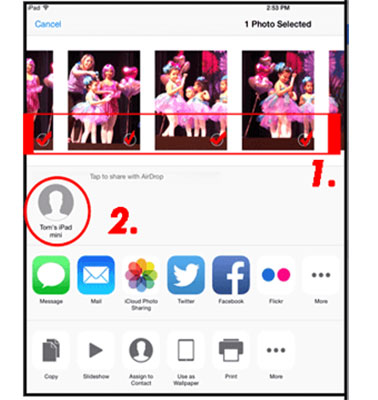
4. Hit Receber no novo iPhone para começar a transferência do iPhone para o iPhone.
Para aqueles que se perguntam como transferir o iPhone para o iPhone sem o iCloud, você pode usar o Gmail para conduzir a transferência do iPhone para o iPhone. Se você já tinha uma conta do Gmail, a coisa vai ficar muito mais fácil.
Como transferir dados de um iPhone para outro?
1. No seu iPhone antigo, aceda a Definições > selecione Correio, Contactos, Calendários > Importar Contactos do SIM > Toque em Gmail e inicie sessão. Em seguida, aguarde até que o processo de transferência seja concluído.
2. Vá para Ajustes do seu novo iPhone > Contatos > Contas > Adicionar contas > Google > Faça login no Google com a mesma conta do Gmail > Próximo > Ativar contatos > Salvar.
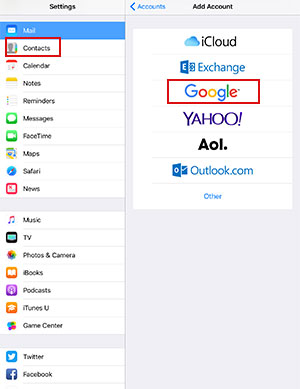
3. Em seguida, seus contatos do Gmail serão sincronizados com o seu novo iPhone automaticamente e você também pode transferir outros arquivos para o novo iPhone via Gmail.
Além dos métodos acima, a transferência do iPhone para iPhone também pode ser operada em um computador Mac . E aqui está como.
Como transferir dados do iPhone para o iPhone sem o iCloud?
1. Conecte seu iPhone antigo a um Mac através de um cabo USB.
2. Clique em Finder na parte inferior da tela do Macpara abri-lo > Toque no nome do seu iPhone antigo em Localizações > Escolha Confiar quando Confiar neste Computador? aparece no iPhone > Verificar backup local criptografado > Hit Back Up Now.
3. Retire o cartão SIM do seu iPhone antigo e conecte-o ao seu novo iPhone. Em seguida, mantenha seu novo iPhone ligado e conecte-o a Mac através de um cabo USB > deslize para configurar seu iPhone > Selecione Idioma e configure a rede Wi-Fi seguindo as orientações na tela > Restaurar Mac > Clique no seu novo iPhone em Localizações na interface do Finder > Restaurar a partir deste > de cópia de segurança Escolha arquivos de backup recentes na lista suspensa > Continuar > Digite a senha para desbloquear seus backups criptografados > Restaurar (Notas: Se você configurou seu novo iPhone antes, você precisa apagar suas configurações e redefini-lo para restaurar com sucesso os backups do Finder).
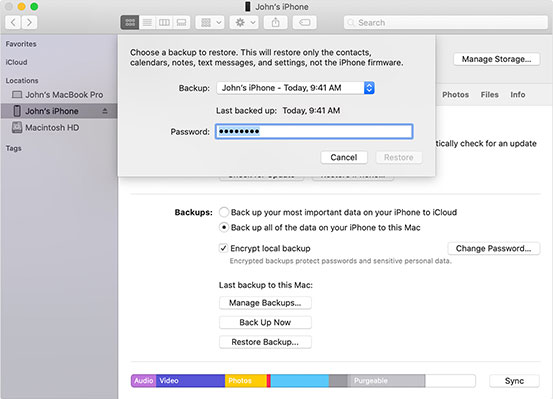
A última maneira de transferir do iPhone para o iPhone sem o iCloud é usando o Mail ou o Message. Você pode transferir arquivos leves através do Mail ou Mensagem, como contatos, mensagens, fotos, arquivos de áudio e muito mais.
Vamos ver como transferir informações de um iPhone para outro via Mail.
1. Abra o aplicativo Contatos no iPhone antigo e escolha os contatos desejados para transferir.
2. Role a tela para baixo e selecione Compartilhar contatos > Toque em Mail e entre em sua conta de e-mail, selecione um destinatário e clique em Enviar.
3. Faça login na conta de e-mail no seu novo iPhone, baixe contatos e clique em Criar novos contatos para adicionar ao seu aplicativo Contatos no seu novo iPhone.

Como transferir dados do iPhone para o iPhone sem o iCloud? Depois de ler este artigo, você domina 8 maneiras possíveis. Qual você prefere? Na minha opinião, Coolmuster Mobile Transfer e Coolmuster iOS Assistant são as maneiras mais simples e rápidas para sua referência, enquanto outras maneiras são muito complicadas na operação ou têm algumas limitações óbvias. Claro, você pode escolher qualquer caminho acima mediante seu livre arbítrio.
B.T.W., se você encontrar qualquer problema durante o uso, sinta-se livre para deixar um comentário abaixo.
Artigos relacionados:
Melhor lista de verificação para como transferir contatos do iPhone para o computador
Como transferir músicas do iPhone para o computador de forma eficaz? (4 Dicas)
Como transferir músicas do laptop para o iPhone? (Comprovado)
6 Métodos para transferir músicas do computador para o iPhone sem iTunes
Como transferir notas do iPhone para o computador facilmente? (Top 4 Maneiras)
Melhores 4 maneiras de transferir mensagens do iPhone para Mac. Você não quer perder!

 Transferência de telefone para telefone
Transferência de telefone para telefone
 Como transferir dados do iPhone para o iPhone sem o iCloud? (8 Caminhos Científicos)
Como transferir dados do iPhone para o iPhone sem o iCloud? (8 Caminhos Científicos)





